「GoPro HERO7 Black」の「TimeWarp機能」を使って移動しながら30倍速のタイムラプスムービーを撮影してみた

「GoPro HERO7 Black」には下位モデルには存在しない様々な機能が搭載されています。「TimeWarp」はGoPro HERO7 Blackのみに搭載された揺れ防止機能「HyperSmooth」を活用し、移動しながらでも滑らかで揺れの少ないタイムラプスムービーを簡単にサクッと撮影可能とのことなので、実際に使ってみました。
GoPro HERO7 Black - 驚異的に滑らかな 4k ビデオ
https://jp.shop.gopro.com/APAC/cameras/hero7-black/CHDHX-701-master.html
TimeWarpで30倍速のタイムラプスムービーを移動しながら撮影してみたものがこれ。HyperSmooth機能のおかげで滑るように移動するように見えるタイムラプスムービーを撮影できています。30倍速なのでまるで自転車で走り回っているかのような速度になっていますが、歩きながら撮影しています。
GoPro HERO7 BlackのTimeWarp機能で移動しながら30倍速のタイムラプスムービーを撮影してみた - YouTube

TimeWarpムービーは簡単に撮影可能です。まずはGoPro HERO7 Blackの電源をONにします。

タッチスクリーンを右向きにスワイプして、ビデオ撮影モードからTimeWarp撮影モードに切り替えます。これでTimeWarpの撮影準備はOK。

後は手に持つか、身体などに固定して、シャッターボタンを押すだけです。

設定を切り替えるときはタッチスクリーンの下側をタップ。
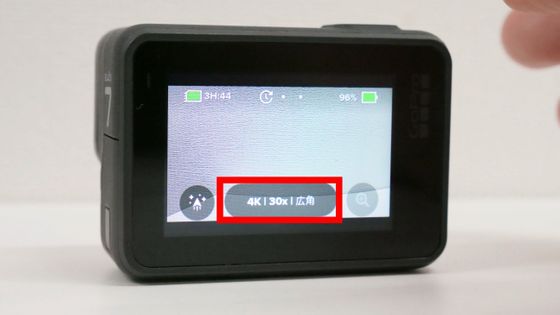
TimeWarp機能では、解像度は4kと1080から選択可能。FOVは広角のみ、速度は2倍速、5倍速、10倍速、15倍速、30倍速から選択可能です。

解像度1080のみ、画面のズームが可能です。右下の虫眼鏡アイコンをタップすると

ズーム状態でTimeWarp撮影が可能です。

GoProアプリからもTimeWarp撮影が可能です。GoProアプリを起動して、GoPro HERO7 Blackの操作画面を開き、下段のタブをスワイプしてTimeWarpモードに切り替えます。
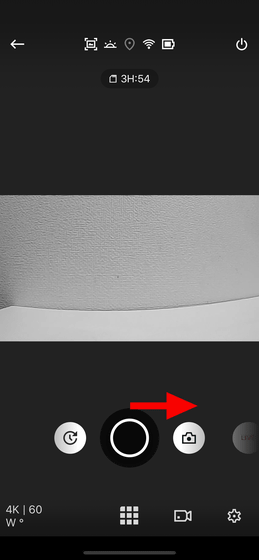
ボタンをタップすると撮影開始。
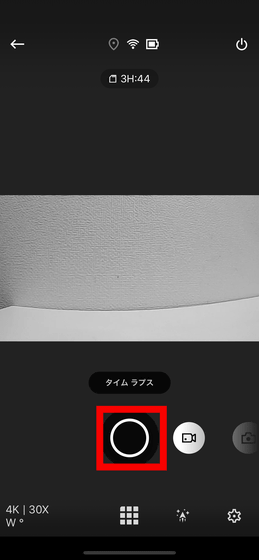
設定画面を開くには右下の歯車アイコンをタップします。
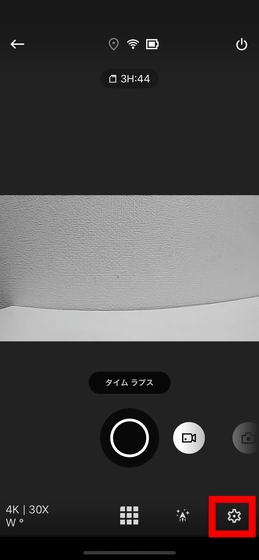
アスペクト比・解像度・速度・視野角などが切り替え可能。
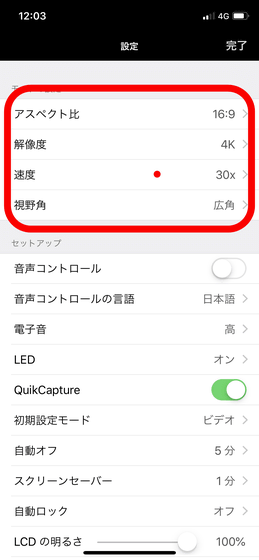
この設定で撮影したのが、冒頭に掲載した30倍速のタイムラプスムービーです。
GoPro HERO7 BlackのTimeWarp機能で移動しながら30倍速のタイムラプスムービーを撮影してみた - YouTube

周囲に何もないところよりも、並木道や人混みの中などでTimeWarp撮影すると周囲がめまぐるしく変化する面白いムービーが撮影可能です。TimeWarpは2倍速や5倍速なども選択できますが、歩きながら30倍速で撮影すると、見応えのあるムービーが撮影可能です。
並木道を歩く様子をGoPro HERO7 Blackの30倍速「TimeWarpビデオ」モードで撮影するとこんな感じ - YouTube

GoPro純正ヘッドストラップ&クリップを使用して、頭部にGoPro HERO7 Blackを装着して撮影すると、キョロキョロと周囲の様子をうかがうときにカメラも一緒に動いてしまうため、見てるだけで酔いそうなムービーができあがってしまいます。手に持つかクリップマウントなどで身体に固定するのが良さげかもしれません。
・つづき
GoPro HERO7 Blackの「8倍スローモーション再生」や「ボイスコントロールコマンド」などさまざまな機能を使ってみた

・関連記事
「GoPro HERO7 Black」のHyperSmoothがどれくらいブレを軽減してくれるのか実際に調べてみた - GIGAZINE
GoProが2018年第4四半期&通年決算を発表、自社初ドローンで失敗するもGoPro HERO 7の大ヒットでシェア奪還 - GIGAZINE
音声コマンドでハンズフリー操作が可能なキューブ型アクションカメラ「GoPro HERO5 SESSION」を使ってみた - GIGAZINE
シンプル操作で使いやすくなって手ぶれ防止機能も搭載したGoProのフラッグシップ機「HERO5 Black」を使ってみた - GIGAZINE
GoProで獲物を捕らえるワシの視界を激写したモンゴルのイーグルハンターのドキュメンタリー - GIGAZINE
・関連コンテンツ
in レビュー, ハードウェア, 動画, Posted by darkhorse_log
You can read the machine translated English article I tried shooting 30x time-lapse movie wh….











